우분투에서 Snap 설치 및 사용법: 초보자를 위한 완벽 가이드 (2025)
소개
Snap은 우분투를 만든 회사인 Canonical에서 개발한 혁신적인 패키지 관리 시스템입니다. 이는 리눅스 시스템에서 소프트웨어 배포 및 설치에 대한 현대적인 접근법을 제공하며, 기존 패키지 관리자에 비해 여러 독특한 장점을 가지고 있습니다.
Snap의 특별한 점은 모든 의존성을 포함한 애플리케이션을 패키징하여, 다양한 리눅스 배포판에서 작동하는 독립 실행형 애플리케이션을 만든다는 것입니다. 이러한 컨테이너화된 접근법은 시스템 환경에 관계없이 애플리케이션이 일관되게 실행되도록 보장하며, 리눅스 사용자들이 자주 겪는 "의존성 지옥" 문제를 없애줍니다.
Snap 사용의 주요 이점은 다음과 같습니다:
-
독립 실행형 패키지: 각 Snap 패키지는 실행에 필요한 모든 라이브러리와 의존성을 포함하여, 다른 설치된 소프트웨어와의 충돌을 방지합니다.
-
자동 업데이트: Snap 패키지는 백그라운드에서 자동으로 업데이트되어, 수동 개입 없이 항상 최신 버전을 유지할 수 있습니다.
-
보안: Snap은 시스템의 나머지 부분과 격리되어 실행되며, 컨테이너화를 통해 추가적인 보안 계층을 제공합니다.
-
범용 호환성: 동일한 Snap 패키지는 Snap을 지원하는 모든 리눅스 배포판에서 실행 가능하여, 개발자에게는 소프트웨어 배포가, 사용자에게는 설치가 더 쉬워집니다.
이 가이드는 우분투에서 Snap 설치 과정을 안내하고, 기본 Snap 명령어 사용법을 보여주며, 신규 사용자가 가질 수 있는 일반적인 질문에 답변합니다.
설치 단계
Snap을 설치하기 전에 우분투 시스템에서 sudo 권한이 있는지 확인하세요. 다음은 명령줄을 사용하여 Snap을 설치하는 방법입니다:
- 패키지 목록 업데이트
sudo apt update
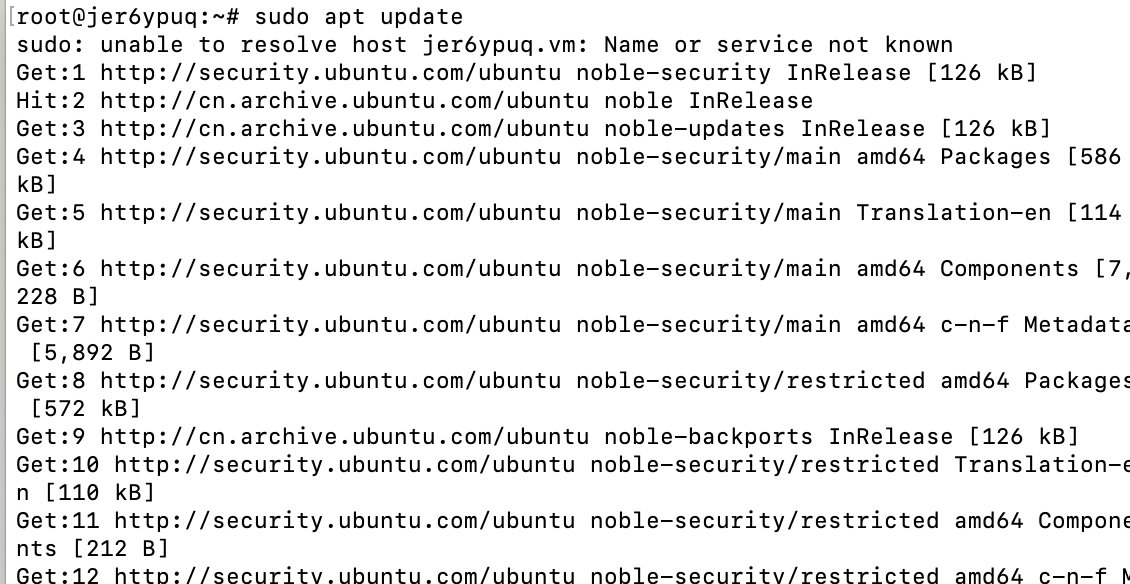
- Snap 설치
sudo apt install snapd
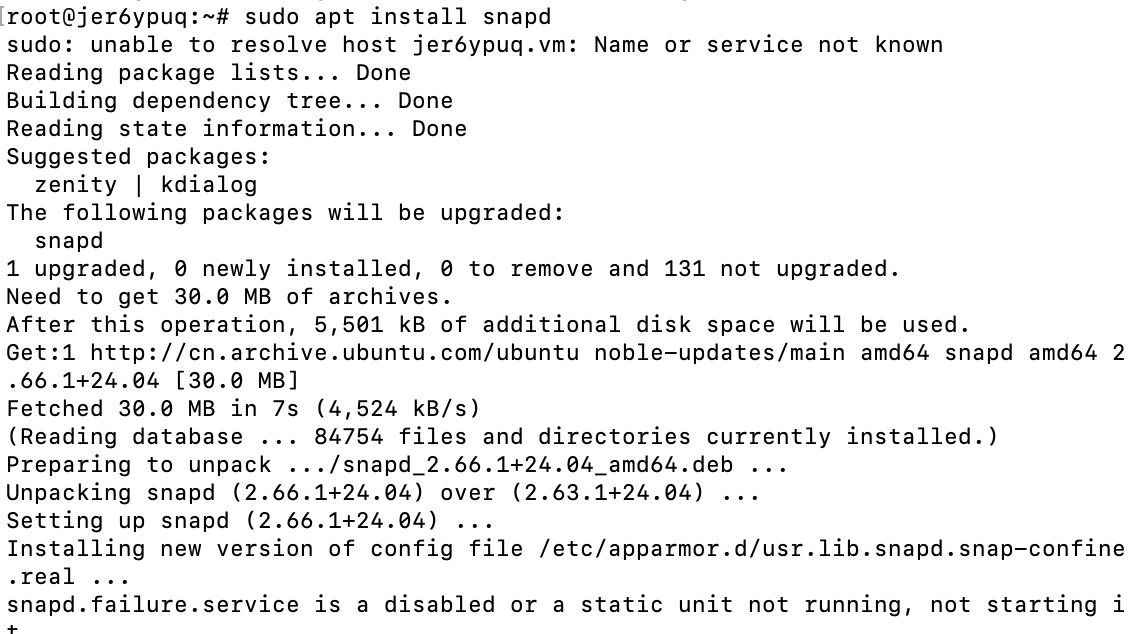
- 설치 확인
snap version

이 명령어는 설치가 성공했다면 snapd와 snap의 버전 정보를 표시합니다.
Snap 사용법
Snap이 설치되면 애플리케이션 관리를 위해 Snap을 사용할 수 있습니다. 다음은 가장 자주 사용하는 명령어들입니다:
애플리케이션 찾기
# 애플리케이션 검색
snap find application_name
# 특정 snap에 대한 상세 정보 확인
snap info application_name
애플리케이션 설치
# snap 패키지 설치
sudo snap install application_name
# 특정 버전 설치
sudo snap install application_name --channel=version/stable
설치된 애플리케이션 관리
# 설치된 모든 snap 목록 보기
snap list
# 모든 snap 패키지 업데이트
sudo snap refresh
# 특정 snap 업데이트
sudo snap refresh application_name
# snap 제거
sudo snap remove application_name
Snap 서비스 관리
# 실행 중인 snap 서비스 보기
snap services
# snap 서비스 시작/중지
sudo snap start/stop service_name
Snap 패키지는 기본적으로 자동으로 업데이트됩니다. 하지만 snap refresh 명령어로 수동으로 업데이트를 확인할 수도 있습니다. 일부 애플리케이션은 설치 또는 업데이트 후 시스템 재시작이 필요할 수 있습니다.
자주 묻는 질문 (FAQ)
Q: 첫 Snap 설치가 예상보다 오래 걸리는 이유는 무엇인가요?
A: Snap 패키지를 처음 설치할 때는 시스템이 핵심 Snap 런타임을 다운로드하고 설정해야 하기 때문입니다. 이후 설치는 핵심 구성 요소가 이미 준비되어 있어 훨씬 빠릅니다.
Q: "snap: command not found" 오류를 어떻게 해결하나요?
A: 이 오류는 보통 Snap 실행 파일이 PATH에 없을 때 발생합니다. 다음 해결책을 시도해 보세요:
- 시스템 재시작
source /etc/profile실행- snapd가 설치되어 있는지 확인:
sudo apt install snapd
Q: Snap과 apt를 함께 사용할 수 있나요?
A: 네, 두 패키지 관리자를 동시에 사용할 수 있으며 충돌이 없습니다. 각각 독립적으로 작동하며 서로 다른 유형의 패키지를 관리합니다.
Q: Snap 패키지가 apt 패키지보다 일반적으로 더 큰 이유는 무엇인가요?
A: Snap 패키지는 모든 의존성을 포함하여 독립 실행형으로 만듭니다. 이로 인해 패키지 크기가 커지지만, 호환성과 격리성이 향상됩니다.
Q: Snap 패키지의 자동 업데이트를 비활성화하려면 어떻게 하나요?
A: 특정 snap에 대해 자동 업데이트를 비활성화하려면 다음 명령어를 사용하세요:
sudo snap refresh --hold application_name
업데이트를 다시 활성화하려면:
sudo snap refresh --unhold application_name
Q: Snap 패키지가 작동하지 않을 때 어떻게 해야 하나요?
A: 다음 문제 해결 단계를 시도해 보세요:
- 애플리케이션 상태 확인:
snap list application_name - 제거 후 재설치 시도:
sudo snap remove application_name && sudo snap install application_name - snapd가 실행 중인지 확인:
sudo systemctl status snapd - 시스템 로그 확인:
journalctl -u snapd
